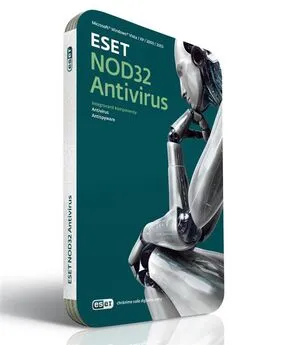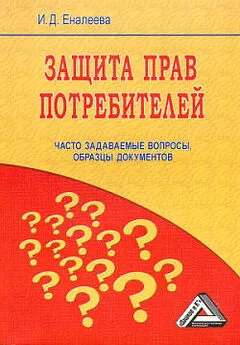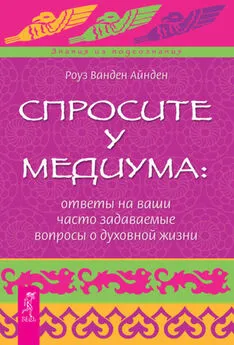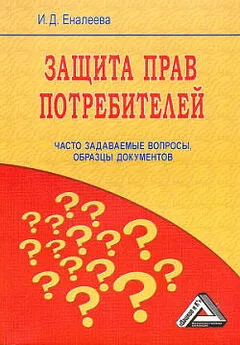Алексей Шашков - WinXP FAQ (Часто задаваемые вопросы по ОС Windows XP)
- Название:WinXP FAQ (Часто задаваемые вопросы по ОС Windows XP)
- Автор:
- Жанр:
- Издательство:неизвестно
- Год:неизвестен
- ISBN:нет данных
- Рейтинг:
- Избранное:Добавить в избранное
-
Отзывы:
-
Ваша оценка:
Алексей Шашков - WinXP FAQ (Часто задаваемые вопросы по ОС Windows XP) краткое содержание
Это третья версия WinXP FAQ XP вобрала в себя многое из W2k, поэтому нет ничего удивительного в том, что читатели нашего W2k FAQ найдут для себя много знакомого и в этом документе. Тем не менее, это два абсолютно самостоятельных труда, которые будут развиваться параллельно. Как обычно, мы рассчитываем на Вашу помощь и на Ваш опыт, в наших усилиях сделать этот FAQ лучше.
В заключение хотелось бы выразить глубокую признательность Владимиру Суворову, Роману Клину, Александру Шейко, Тарасу Сороке, и всем авторам fido7.ru.windows.f2000 FAQ, материалы которых входят в наш XP FAQ.
WinXP FAQ (Часто задаваемые вопросы по ОС Windows XP) - читать онлайн бесплатно полную версию (весь текст целиком)
Интервал:
Закладка:
• В Device Manager посмотрите, нет ли IRQ или каких либо других конфликтов.
• Выключите все Power Saving опции, в том числе и screen saver.
• Попробуйте в BIOS установить более высокие значения таймингов памяти (то есть, замедлить её).
• Ставим Video BIOS Casheable - Disabled, Video BIOS Shadow - Disabled.
• Увеличиваем 8 и16 bit I/O Recovery Time
• Удостоверяемся, что Assign IRQ for VGA - Yes
• Уберите все разгоны (если у вас что нибудь разогнано), можно попробовать поднять (НЕМНОГО, на 0.05 максимум на 0.1V) напряжение процессора.
Не будет лишним проверить работу всех вентиляторов, возможно, что какой-нибудь из них неисправен, и система просто перегревается. В BIOS отключаем AGP (AGP Aperture size - на минимум), выключаем AGP2x и AGP4x
Если вышеперечисленное не помогает, или по каким то причинам не подходит, то, предположив, что проблема имеет корни в каком либо неисправном устройстве, можно перейти к более решительным мерам.
Удаляем (физически) из системы все устройства, без которых система может работать (оставить только материнскую плату, память, винчестер, и видеокарту), в BIOS отключаем всё, что можно (COM и LPT порты, все Power Options, Assign IRQ for USB (не трогаем Assign IRQ for VGA!)).
Если есть вероятность что проблема с винчестером, в BIOS принудительно ставим ему PIO 4, или даже PIO 2 mode.
Если проблема не пропала, проверяем всё оставшиеся устройства (видеокарту - память - процессор - материнскую плату и винчестер). Наиболее простой способ - установить устройство на другую машину и посмотреть, как оно себя там поведёт.
Если же после удаления всех лишних устройств проблема пропала, то надо по очереди ставить удалённые устройства на место, и после КАЖДОГО включать систему и проверять "самочувствие". Если проблема в неисправном оборудовании, то, как правило, таким методом её удаётся локализовать.
Впрочем, далеко не всегда приходится прибегать к столь радикальным методам, зачастую причина лежит на поверхности, и предположительно проблемное устройство удаётся вычислить сразу. Наилучшим, в этом случае, является проверить её на другой машине, а лучше и не на одной, крайне желательно, чтобы их конфигурация отличалась от вашей. Если выяснится, что железка всё-таки рабочая, то следует лучше изучить свою машину. Первое на что стоит обратить внимание, какие слоты с какими делят одно IRQ. Обычно, про это можно узнать из инструкции к материнской плате. Если инструкции нет, или лень копаться, то можно сразу попробовать плату в другом слоте (не сработает в случае с AGP видеокартой, в этом случае лучше всё-таки выяснить, какой из PCI слотов дели IRQ с AGP, и посмотреть что в нём стоит). Кстати, это поможет и в том случае, если у вас неисправен один из слотов. Кроме этого, как это ни прискорбно, встречаются ситуации когда устройство А физически несовместимо с устройством В, например из за недостаточного питания. В большинстве случаев с этим ничего нельзя поделать, хотя бывают счастливые исключения, иногда всё приходит в норму после установки более мощного и качественного блока питания, или, как с некоторыми ASUS’скими матерями, на матери стоит джампер с помощью которого можно принудительно увеличить питание AGP слота.
Если проблема уходит корнями в программное обеспечение, то основные принципы решения такие же, удаление всего, что можно, и постепенная установка обратно с проверкой работоспособности системы после каждой инсталляции. Иногда таким методом выясняются очень интересные закономерности. Например, кто бы мог подумать, что установка PGP может привести к сообщению POWER_STAT_FAILURE при выключении машины? Ну и, конечно же, всегда остаётся радикальный метод - полное удаление старой ОС и чистая установка новой. В этом случае не забудьте очистить папку Documents and Settings, XP не перезаписывает файлы в ней (хотя и грозится), а просто создаёт новые директории. Поэтому, если не чистить эту папку, то после неоднократной переустановки системы там можно будет найти такие папки как User1.USER.000, Default User.001 и множество других. И разобраться, какие из них нужны, не всегда бывает просто.
В случае возникновения каких либо проблем с конкретным оборудованием или программным обеспечением, лучшее место, откуда следует начинать поиски решения, это служба технической поддержки производителя. Можете быть уверены, они свой продукт знают гораздо лучше чем мы.
И последнее. Если вы всё-таки решитесь разбирать свой компьютер, то будьте осторожны и внимательны. Обязательно отключите питание от компьютера от компьютера, прежде чем разбирать его. ПОЛНОСТЬЮ, то есть вытяните его из розетки, потому что в противном случае дежурное питание в 5 вольт всё равно будет подаваться, на АТХ корпусах. Не забывайте убедиться, что в слоте, в который вы собираетесь что-нибудь вставлять, ничего нет, включая пыли. И перед установкой убедитесь, в правильной ориентации вставляемой детали. Потому что пыль обладает определённой токопроводностью, и может вызвать короткое замыкание, да и засунуть DIMM не той стороной не так невозможно, как может показаться.
7.2. Help в XP какой то сильно упрощенный и урезанный. Неужели ничего толковее не могли написать?
Могли. И написали. В XP (как и в W2k) есть несколько файлов справки. Главный, тот который вызывается через пункт Help and Support, кнопки Start, и рассчитан на неквалифицированных пользователей. Писался он, как мне кажется, с расчетом "как бы они чего с большого ума не натворили", и не содержит сведений об очень многих аспектах управления системой, или содержит их в очень усечённом виде. То же самое относиться и к элементам управления. Гораздо более подробную и толковую информацию можно получить изучая файлы справки по отдельным апплетам. Наиболее полные и полезные из них можно увидеть в апплетах собранных в разделе Computer Management, из Control Panel.
И в этом нет ничего удивительного, ведь многие вещи, которые в NT можно было делать непосредственно там, где это использовалось (например выставить нормальные права доступа на расшаренный ресурс через Properties этого ресурса) оттуда убрали, и по умолчанию они стали доступны только здесь. Так что если окажется, что вы не можете найти привычной опции там, где она всегда была и, по логике, должна быть, загляните в раздел Computer management, скорее всего её спрятали именно здесь.
7.3. Почему некоторые программы не инсталлируются в XP? Запускается инсталлятор, появляется окно, в нём закрашивается индикатор до 100%, но потом всё пропадает. Процесс висит в памяти, но инсталляция не продолжается.
Это происходит когда временные папки в XP помещены в профайлы пользователей. Временные папки используются инсталляторами для распаковки временных данных, необходимых для инсталляции. Но, когда временную папку помещают в директорию профайла пользователя, у ней получается очень длинное имя, и некоторые инсталляторы благополучно распаковав в её свои данные не могут их найти. Для решения этой проблемы достаточно просто поместить папку куда-нибудь повыше, чтобы путь был коротким, и, желательно, без русских символов. Делается это через System Properties, Advanced, Environment. Меняете пути к TEMP и TMP на C:\WINDOWS\TEMP , и всё. Осталось только стереть старые папки.
Читать дальшеИнтервал:
Закладка: